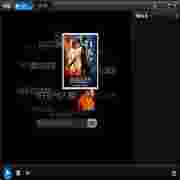vmware虚拟机如何安装? 虚拟机vmware中,如何安装vmware tools?
时间:2024-08-18 09:28:46
vmware虚拟机如何安装?
在计算机上安装虚拟机需要以下几个步骤:
1. 选择虚拟机软件:市场上有多种虚拟机软件可供选择,例如VMware、VirtualBox、Microsoft Hyper-V等。根据你的需求和使用习惯选择一种虚拟机软件进行使用。
2. 下载并安装虚拟机软件:在虚拟机软件官网下载软件的安装包,并按照提示完成安装即可。
3. 下载安装虚拟机镜像文件:虚拟机镜像文件是虚拟机系统安装文件的一种形式,也称为虚拟机映像文件。你可以在一些虚拟机软件官网上下载虚拟机镜像文件,也可以从第三方网站上下载镜像文件。
4. 启动虚拟机软件:启动虚拟机软件并新建虚拟机,运行虚拟机镜像文件就可以进行虚拟机系统的安装和配置了。
需要注意的是,在安装虚拟机之前,你需要确保计算机系统的硬件和软件符合虚拟机软件的要求,以确保虚拟机的正常运行。
虚拟机vmware中,如何安装vmware tools?
在 VMware 虚拟机中安装 VMware Tools 通常有两种方法:
方法一:使用菜单安装
1. 在虚拟机窗口的菜单栏上,选择“虚拟机” > “安装 VMware Tools”。
2. 如果您使用的是 Windows 操作系统,会自动弹出安装程序。如果没有自动弹出,您可以在虚拟机中找到 CD/DVD 设备,在其中找到 VMware Tools 安装程序并运行。
3. 如果您使用的是 Linux 操作系统,可以通过命令行挂载 VMware Tools 安装程序,并进行安装。具体操作方法请参考 VMware 官方文档。
方法二:手动安装
1. 在虚拟机中找到 CD/DVD 设备,在其中找到 VMware Tools 安装程序文件(通常为 VMwareTools-x.x.x-xxxx.tar.gz),将其复制到虚拟机中。
2. 解压安装程序:在终端中输入以下命令:
```
tar -zxvf VMwareTools-x.x.x-xxxx.tar.gz
```
3. 进入解压后的目录:在终端中输入以下命令:
```
cd vmware-tools-distrib
```
4. 运行安装程序:在终端中输入以下命令:
```
./vmware-install.pl
```
5. 按照提示完成安装过程。
无论您使用哪种方法安装 VMware Tools,安装完成后需要重新启动虚拟机才能使其生效。
vmware虚拟机安装win10报错?
原因是Win10电脑配置是不符合运行Hyper-V虚拟机的要求(主要是CPU的虚拟化支持功能),解决办法
1、进入bios设置,找到 No-Execute Memory Protection 设置将其设置为 Enabled即可。
2、进入虚拟机bios,选择Config CPU Inter(R) Virtualization Technology。
3、把Disabled修改为Enabled即可。
以上就是win10安装不了虚拟机解决办法的全部内容
vmware虚拟机安装win10好处?
好处如下:
1.vmware安装好的win10镜像,很方便移到其他电脑上使用,在其他电脑可以通过vmware快速启动移动过来的win10镜像。
2.vmware安装win10,可以把宿主机和虚拟机的环境隔开来,方便不同环境的测试,比如测试来源不明的软件,能避免电脑中病毒。
vmware下ubuntu虚拟机如何安装vmware tools?
<1>、选择“虚拟机”“安装VMwareTools”,在弹出的对话框中选择“Install”,
在Linux的桌面上就会显示出光盘。
<2>、右键桌面新建终端,进入/mnt/cdrom目录下,查看cdrom目录下的文件,
会看到VMwareTools-6.0.2-59824.tar.gz这个压缩包(由于版本问题,
有些Linux版本安装那个rpm格式的还要安装插件)。
<3>、通过命令cpVMwareTools-6.0.2-59824.tar.gz/root将该压缩包拷贝到root目录下。
<4>、进入root目录,通过命令tarxvzf对该压缩包解压,解压完成后看到root目录下出
现一个vmware-tools-distrib的文件夹。
<5>、进入vmware-tools-distrib这个文件夹下,通过ls命令查看,会看到vmware-install.pl
这个执行文件。
<6>、通过./命令运行vmware-install.pl,以后的设置保持默认(一直回车,中间可能会
闪屏)。
<7>、最后安装完成后,按Ctrl+Alt释放鼠标,可以看到右下角不会出现安装虚拟机工
具的提示。虚拟机工具安装就此结束!!~~~
vmware安装win10虚拟机无法引导?
原因如下,
1、软件问题,使用次数最频繁的就是应用软件,应用软件在制作过程中,
难免出现很多漏洞或者错误,这样就很容易出现蓝屏。
2、软件病毒残留文件,软件在卸载的时候,以及病毒被删除或者杀掉的时候,
会残留一些文件,可用腾讯电脑管家彻底清除。
3、软件不兼容,有些软件,可能是因为和其他软件产生了冲突。比如杀毒软件,由杀毒机制的不同,在使用系统权限的时候可能会产生冲突,或者是其他的软件也是如此。
vmware虚拟机安装win10怎么root?
1 首先下载VMware虚拟机软件和win10系统镜像文件
2 首先安装VMware虚拟机。安装完后,打开虚拟机,点击新建虚拟机
3 点击下一步,选择稍后安装系统。
4 因为win10刚出来,虚拟机还没win10选项。所以选择win8x64也是没问题的。点下一步
5 然后选择你要安装的硬盘位置,建议至少40G以上的空间。
6 选择分配空间的大小,建议40G以上,我选择了60G,然后点下一步。最后点完成
7 现在准备配置虚拟机。内存选择2G以上。CPU双核。在选择你刚刚下载的win10镜像路径。点确定,就可以了。
8 下面就开始安装win10吧。点击运行虚拟机
9 选择简体中文,点下一步,在点现在安装
10 点击我接受,选择下一步。选第二个,自定义。
11 然后选择刚刚分配的60G硬盘,开始安装。现在放松一下,准备抽根烟,或者喝杯茶吧。
12 烟抽完了,茶喝完了,就快安装好了。
13 选择推荐设置,设置好用户名和密码,win10就安装好了。
VMware虚拟机怎么安装vmware tools?
在VMware虚拟机中安装VMware Tools,首先需要选择菜单栏VM->setting,选中CD/DVD,点击Use ISO image file,选择镜像路径为VMware安装文件夹下的Linux.iso。
然后,选择菜单栏VM->install VMware tools,会弹出VMware tools文件夹,里面有一个压缩包VMwareTools-xxx.tar.gz。
新建一个temp文件夹,将压缩包copy到该文件夹中。
打开终端,输入命令解压缩文件,然后进入vmware-tools-distrib文件夹,用root用户运行文件,开始安装即可。
虚拟机中如何安装Vmware tools?
启动Ubuntu,点击虚拟机选项,找到安装VMware Tools选项。
若该选项为灰色,重新启动Ubuntu,当Ubuntu启动时点击虚拟机选项,安装VMware Tools选项即可点击。
点击安装VMwareTools进入主页,点击文件。
点击VMware Tools,选择VMware Tools压缩文件,进行复制。
将VMware Tools压缩文件复制到主目录。
将VMware Tools压缩文件解压到当前目录。
解压文件名为:VMwareTools-10.3.23-16594550(之后会用到)。
打开终端,进行如下操作。
打开压缩文件进行如下操作(文件名修改为自己当前解压文件名)。
Enter后:第一个问题回答yes、第二个问题按Enter、第三和第四个问题回答yes、之后问题全部用Enter键、最后一个问题选择no。
安装好VMware Tools后发现Ubuntu界面自动适配VMware的界面了。
如何用虚拟机安装VMWare Tools?
1、打开虚拟机VMware Workstation,安装VMware Tools,如下图:
2、如果弹出如下框,点击是即可:
3、此时,会发现虚拟机设备下多了VMware Tools这一项,点击它,其里面有一个VMwareTools…tar.gz文件:
4、接下来我们把VMwareTools…tar.gz文件提取到某个目录下,如下图,我的是提取到桌面刚刚新建的myfile目录下:
5、提取完成后会发现桌面的myfile里面多了一个vmware-tools-distrib文件夹,这个正是我们待会安装需要用到的:
6、下面我们快捷键Ctrl+Alt+T,启动命令框,然后切换到root用户(切换命令为:sudo su,回车然后会提示你输入当前登录用户的密码,输入成功后即可进入root用户):
7、然后我们以root用户进入到刚刚提取到的vmware-tools-distrib文件夹下,然后输入命令:./vmware-install.pl,然后回车,如下图:
8、上面的操作后就开始安装VMware Tools了,根据其提示输入yes/no,直到出现Enjoy,the VMware team如下图,就表示安装成功了,然后手动重启虚拟机:
9、重启虚拟机后我们发现菜单栏-虚拟机-安装VMware Tools变成了“重新安装”字眼,这也表明VMware Tools已经安装成功了:

在支付宝上办理etc,还是十分方便快捷的,不少人都会直接在支付宝上弄,但是很多人都在问支付宝ETC多久能办好,需要多长时间呢?看看文中介绍。
在现代办公中, Office 2010 作为一款经典的办公软件,仍然被许多用户所喜爱。虽然微软已经发布了更高版本的Office,但因其在界面友好性和功能上的平衡,很多用户仍然选择在 Windows 10 系统上安装Office 2010。今天,我们将详细介绍在Windows 10上安装Office 2010的步

今日头条极速版和趣头条两个是相类似的app,都是可以通过阅读来赚钱的,现在都很受欢迎。而今日头条极速版和趣头条哪个好?那个赚钱更快呢?一起来了解下。
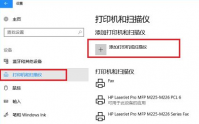
用户想要在windows10电脑上添加打印机,但是具体不知道怎么操作,首先打开windows10电脑的设置选项,然后点击设备找到打印机和扫描仪选项,接着点击添加打印机,找到打印机设备进行添加
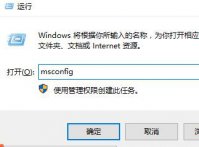
很多用户们在使用电脑的时候,发现了再打开电脑的时候,却发现一个问题,那就是电脑在启动的时候,黑屏等待的时间太过长,那么这个问题需要怎么解决,看看教程吧~ win10开机黑屏时

巨型粉色兔子消失了是怎么回事?维也纳艺术团队在阿尔卑斯山制作的巨型粉色兔子原计划能用到2025年,但最近发现它已经逐渐被大自然接纳消失了。接下来就让我们了解一下吧。 巨型粉

挨饿荒野无限资源是一款很多人都在玩的生存冒险游戏,游戏高自由度沙盒生存玩法,玩家将携妻带子探险海岛寻找一切可以使用的东西制作房子食物等等努力在这

环保用电监控app是专为环保治理设备制作的用电监控软件,软件可以帮助实时监测查询,管理等等,可以帮助更好的环保治理,需要的朋友可以前来下载使用。

鲁班编辑器是一款工程编辑软件,可以帮助用户设置工程模型,鲁班编辑器支持对建筑布置进行设置,可以直接导入OSM数据,帮助用户创建大规模场景。 更新日志 Luban Editor V1.2.4 发布时间

前景视讯app是一款云视频通信国际,软件支持会议及远程实时教学等,软件视频高清流畅,稳定安全,使用简单方便,觉得不错的朋友可以前来下载使用。